前言
图床是写markdown的一个重点,但是网上推荐七牛云阿里云都是要租赁服务器的,太麻烦还要钱,微博现在挂链接又很厉害。大部分人选择用github,但是github虽好却是国外的网站,速度终究比不上国内网站,研究了小半天,在胡学长的帮助下,终于发现完美的解决方案。最终使用PicGo+Gitee完美解决!
可以先安装下面三个软件,都是一路next,很简单,后面会讲怎么样
- Tpyora
- Node.js
- PicGo
自取:百度网盘 提取码:neu1
Tpyora
简介
Typora是一款轻便简洁的Markdown编辑器,支持即时渲染技术,这也是与其他Markdown编辑器最显著的区别。即时渲染使得你写Markdown就想是写Word文档一样流畅自如,不像其他编辑器的有编辑栏和显示栏。
安装
比安装office还要简单,这个不再赘述!
存在的问题
1. 云存储:同时Typora 不支持云端存储,如果自己的电脑出现了问题,数据被清空,那么自己的心血统统都会付诸东流。
2. 图片上传:现在mac版可以通过 iPicUploader 进行图片上传,其他系统还不支持。如果上传到gitee,则插入的本地图片不能查看。
3. 文档转移:自己写的md文档插入的图片只能在本地看,如果将md文档发给别人或者同步到 csdn,图片就会查看不了,还是图片上传的问题。

万幸
Typora 已经支持PicGo自动上传功能,能够自动上传拖进 markdown 文件的图片,还能将 markdown 文件中的图片一键上传。PicGo+Gitee可以实现图床,Typora可以通过Gitee永久存在Gitee仓库里,妙啊!
PicGo + Gitee配置
这里默认大家已经安装完成了Git,没完成的可以看一文搞定Git安装与使用
1.PicGo安装
安装PicGo

- 双击PicGo-Setup-2.2.2.exe
- 选择
仅为我安装 - 尽量不要放在默认路径下!但是安装路径要记住,后面需要!
安装Node.js:
- 双击node-v14.15.1-x64.msi,默认一路next就行
2.PicGo插件安装
- 点击左侧最下方 --> 插件设置。
- 在右边输入框 输入:
gitee,会出现两个插件 - 选择右边的插件
gitee-uploader 1.1.2,点击安装。效果如下:

3.Gitee创建图床
-
新建仓库
-
设为公共
-
使用Readme文件初始化

-
建立一个存放图片的文件夹(我的叫img)
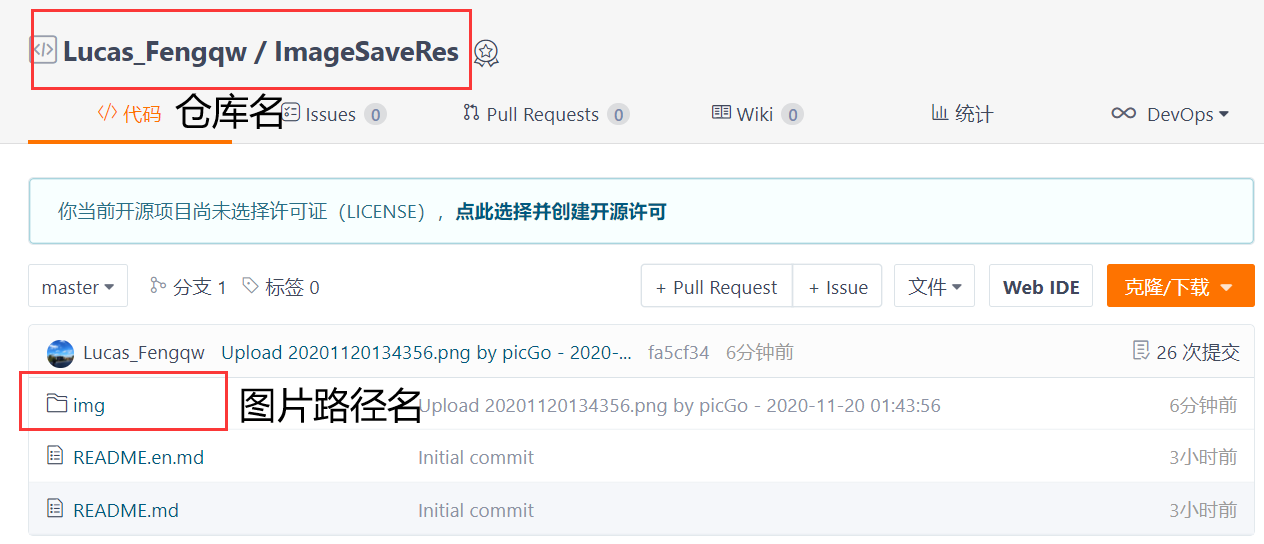
4.PicGo配置
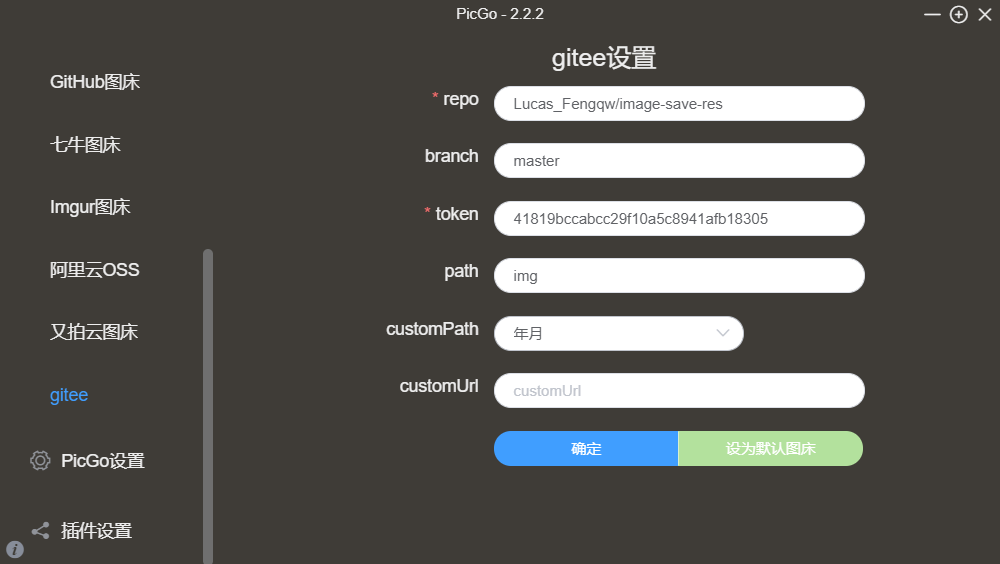
-
repo是仓库名 -
branch默认是master,不需要改 -
token私人令牌,生成办法:点击Gitee头像—个人主页—个人设置—私人令牌—生成新令牌
-
path就是’Gitee创建图床‘时,建立存放图片的文件夹 -
customPath选年月就行 -
customUrl可以不用管
最后点击 确定,选择 设为默认图床 即可
5.PicGo图片上传测试
-
在PicGo的上传区点击上传
可以粘贴,可以选定,也可以拖拉进去,支持批量上传!
-
在PicGo的相册可以看到自己上传的图片
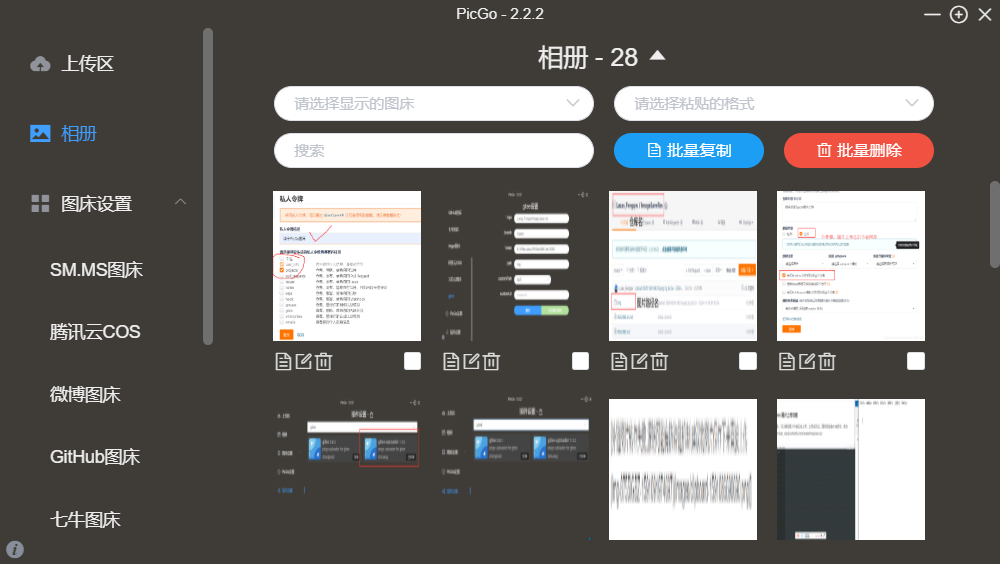
-
在Gitee仓库下的img文件夹下可以看到图片
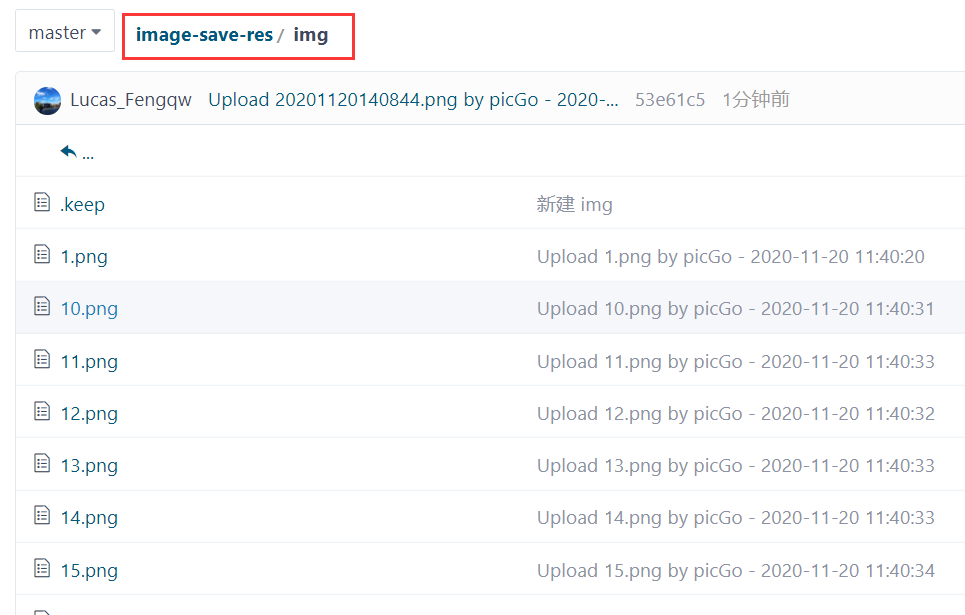
Typora 关联 PicGo
-
打开Typora—文件—偏好设置—图像
配置如下
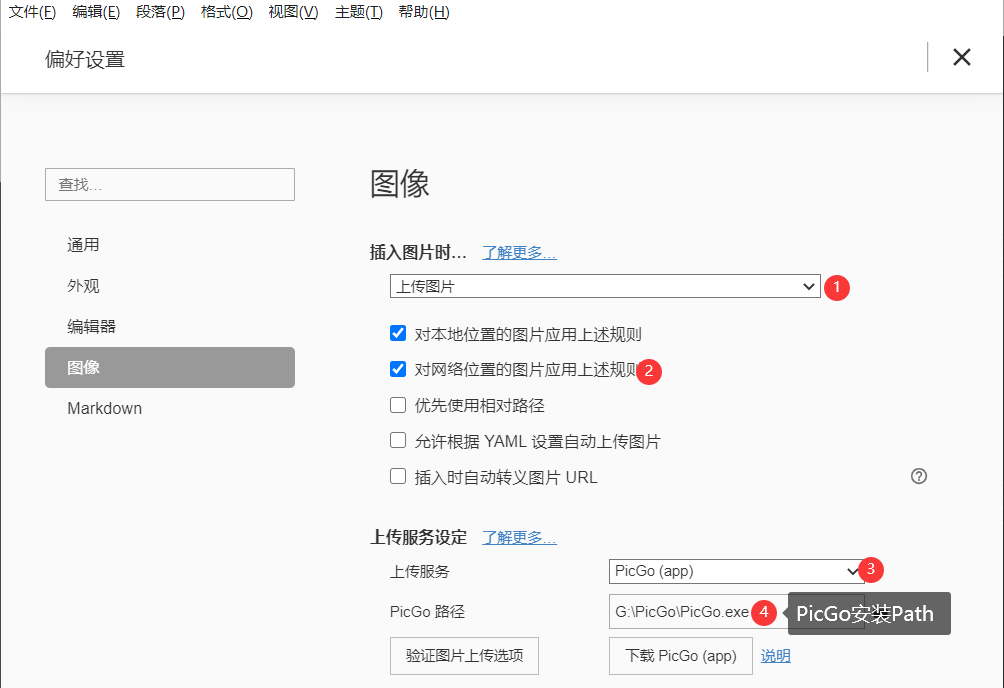
1.PicGo对于Typora的配置
经过以上配置之后,利用Typora上传图片会出错,提前配置好!
-
Failed to fetch解决办法:
打开PicGo—PicGo设置—设置Server—设置监听端口—把值改为
36677—保存

-
{“success”,false}
这个错误是因为上传了两张同名图片。解决办法
打开PicGo—PicGo设置—打开时间戳重命名—保存

2.Typora图片演示
本人目前写这篇博客就是用的Typora进行的创作(禁止套娃),下面可以演示一下!

以后就可以用Typora+Gitee+PicGo开心的创作了~
鸣谢
本文的写成,参考了很多的博客,在此感谢以下几位大佬,并附上参考链接
大佬博客地址:
参考博客地址